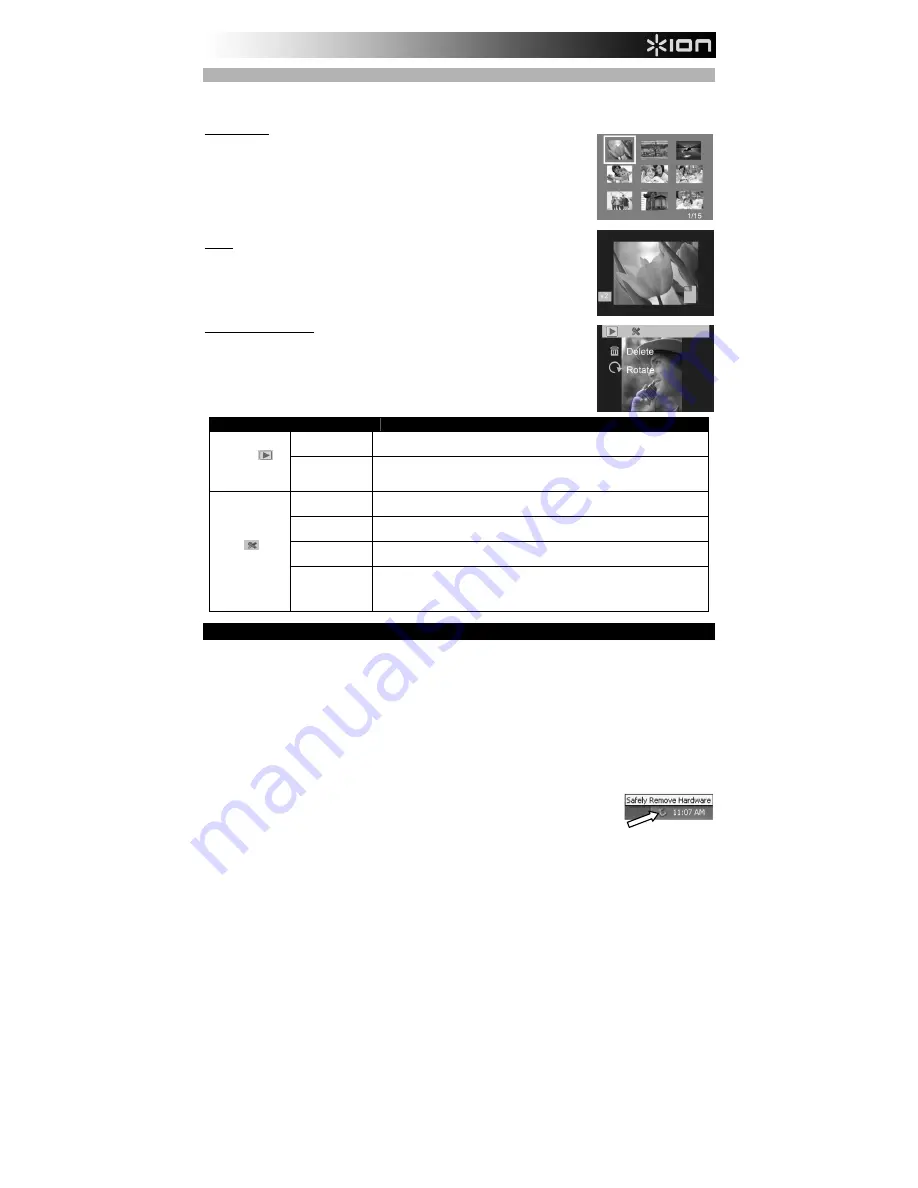
9
REPRODUCCIÓN
Nota:
El escáner entra al modo de reproducción después de escanear una imagen. También puede pulsar el botón de
ACEPTAR para entrar al modo de reproducción desde el modo de escaneo.
Reproducción:
1.
Pulse los botones IZQUIERDA o DERECHA para entrar al modo Browse (Navegación),
que le permite examinar las imágenes escaneadas (a pantalla completa).
2.
Pulse el botón ACEPTAR para entrar al modo Thumbnail (Miniatura) desde el modo de
navegación. En modo miniatura, se muestran todas las imágenes guardadas en la
tarjeta SD/MMC.
3.
Use repetidamente los botones IZQUIERDA o DERECHA para pasar a la página
anterior o siguiente.
4.
Use los botones ARRIBA, ABAJO, IZQUIERDA o DERECHA para seleccionar una
imagen y pulse el botón ACEPTAR para ver la imagen a pantalla completa.
Zoom:
1.
Cuando está viendo una imagen a pantalla completa, pulse el botón ZOOM para
acercarla o alejarla. Cada vez que pulsa el botón, la imagen se amplía en la secuencia
de x2, x3, x4 y x5.
2.
Pulse los botones ARRIBA, ABAJO, IZQUIERDA o DERECHA para mover el puntero,
que representa el centro del área ampliada de la imagen que está viendo.
Ajustes de reproducción:
1.
Pulse el botón de MENÚ para entrar al menú de ajustes de reproducción.
2.
Use los botones IZQUIERDA /DERECHA para seleccionar "Playback" (Reproducción) o
"Setup" (Configuración).
3.
Pulse los botones ARRIBA / ABAJO para seleccionar una opción en los submenús.
Vea los ajustes disponibles en la tabla de abajo.
Nota:
Pulse repetidamente el botón de MENÚ para pasar al siguiente menú superior o
salir del menú de reproducción.
MENÚ
SUBMENÚ
DESCRIPCIÓN
Delete
(Eliminar)
Permite eliminar la imagen escaneada —una ("1") o todas las imágenes ("All").
Playback
(Reproducción)
Rotate
(Girar)
Permite girar las imágenes escaneadas: 0, 90, 180 ó 270 grados. (Note: La
orientación de las imágenes escaneadas no cambia cuando se transfieren a la
computadora, aunque hayan sido rotadas con este ajuste.)
Language
(Idioma)
Inglés, alemán, francés, italiano, español, holandés, portugués y polaco.
Format
(Formateo)
Elimina todos los datos de la tarjeta SD/MMC.
Calibration
(Calibración)
Seleccione "OK" (Aceptar) para recalibrar el escáner. Consulte las
instrucciones en la sección CALIBRACIÓN.
Setup
(Configuración)
Factory Default
(Opciones
predeterminada
s de fábrica)
Permite restaurar los ajustes de reproducción a sus valores predeterminados
TRANSFERENCIA DE LAS IMÁGENES ESCANEADAS
1.
Asegúrese de que el escáner esté apagado antes de conectarlo a la computadora (para asegurar que ésta reconozca al
escáner correctamente.)
2.
Conecte el cable mini-USB incluido al escáner y luego conecte el cable USB principal con el otro extremo a un puerto
USB de la computadora.
3.
Pulse y retenga el botón de ENCENDIDO para encender el escáner.
4.
Use los botones ARRIBA/ABAJO para seleccionar "Mass Storage" (Almacenamiento masivo) y pulse luego el botón
ACEPTAR.
5.
Una vez establecida la conexión:
•
PC:
aparece en la computadora la ventana "Removable Disk" (Disco removible).
•
Mac:
se monta en la computadora una unidad de disco removible.
6.
Examine el contenido del disco removible, que muestra los archivos almacenados en la tarjeta SD/MMC. "Arrastre y
suelte" los archivos del escáner a su computadora.
7.
Cuando termine de transferir los archivos:
•
PC:
haga doble clic en el icono "Safely Remove Hardware" (Quitar hardware con
seguridad) de la “bandeja del sistema” de la computadora (cerca del reloj). Seleccione
"USB Mass Storage Device" (Dispositivo de almacenamiento masivo USB) y haga clic
en "OK" (Aceptar) para desconectar el escáner de la computadora.
•
Mac:
haga doble clic en la unidad de disco removible y seleccione "Eject" (Expulsar) para expulsarla con
seguridad.
8.
Desconecte el cable mini-USB del escáner y de la computadora.
Summary of Contents for DocuScan
Page 2: ......
Page 28: ...www ionaudio com 7 51 0322 MANUAL VERSION 1 3 ...










































